| Главная » Статьи » Уроки Gimp » Фотогрофам |
1 Откройте фотографию, на которой вы хотите сделать зубы белее  2 Пройдите в меню Слой и выберите Новый Слой...  3 Возьмите кисть 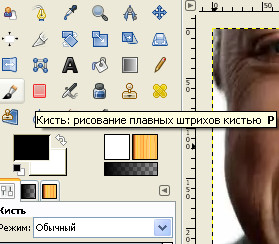 4Установите кисть Hardness 025 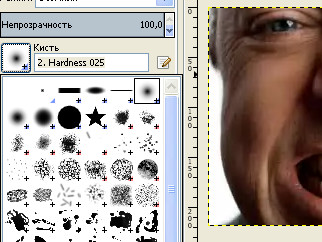 5 Измените, масштаб кисти, чтоб он занимал примерно 30% одного зуба. 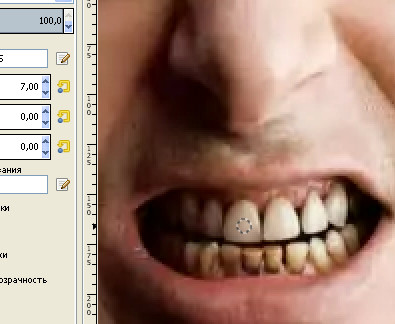 6 Задайте недавно упомянутому новому слою в Режим " Насыщенность" 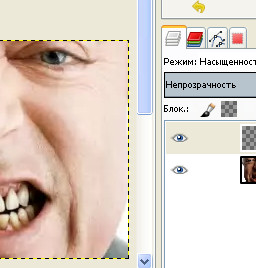 7Наведите указатель мыши на зубы, Зажмите Ctrl и прокрутите колёсико мыши для увеличения масштаба  8... Закрасили все зубы.  9 Возьмите инструмент Штамп Установите непрозрачность инструмента около 67, вид кисти Hardness 050, и измените масштаб, как до этого.  10 Теперь наведите кисть на самый чистый участок зуба, зажмите ctrl и щелкните мышью (чтоб указать штампу, из какого источника ему брать его штампы), источник будет виден в виде перекрестия. 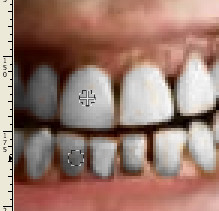 Готово!  Конечный результат зависит от того, сколько времени вы готовы вложить. | |
| Категория: Фотогрофам | Добавил: neohonar (04.10.2013) | |
| Просмотров: 7682 | Теги: |
| Всего комментариев: 0 | |
